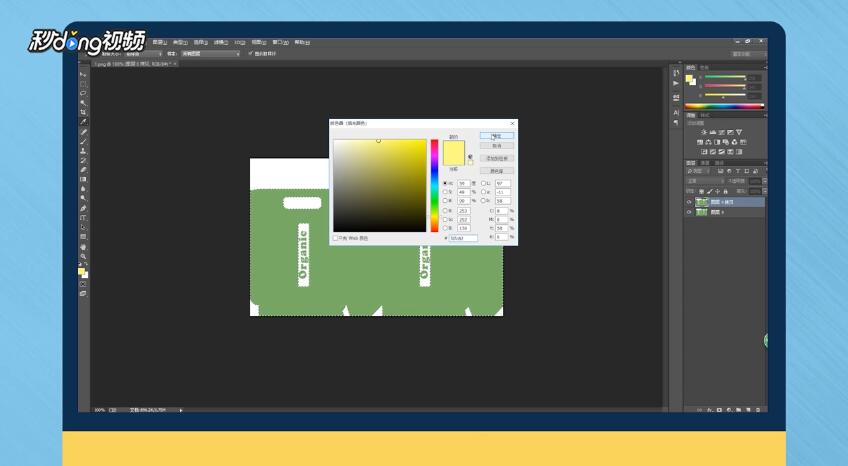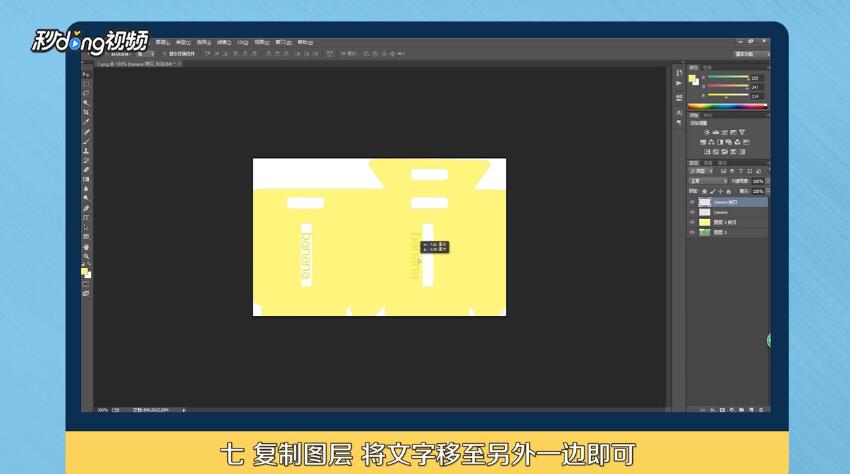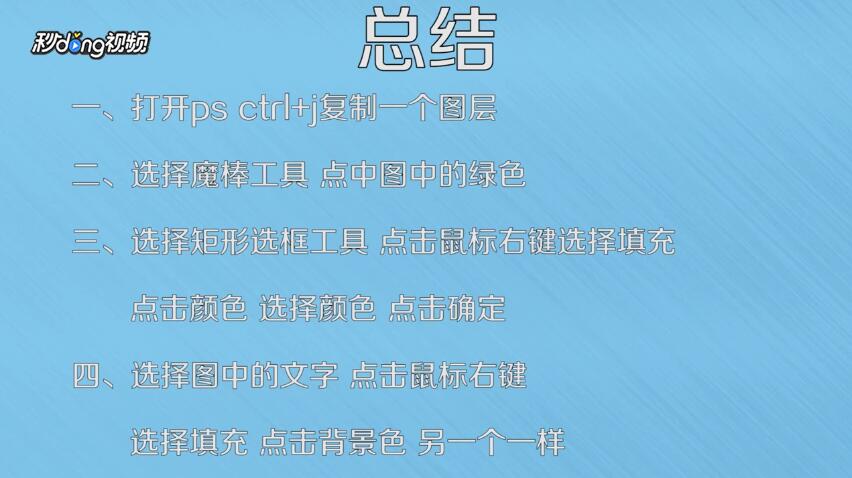ps包装效果图教程
1、首先打开“PS”,“Ctrl+J”复制一个图层。
2、选择“魔棒工具”,点中图中的绿色。
3、选择“矩形选框工具”,点击鼠标右键选择“填充”。
4、点击“颜色”。
5、选择颜色,点击“确定”。
6、选择图中的文字,点击鼠标右键,选择“填充”。
7、点击“前景色”,另一个也一样。
8、点击“文字工具”选择“直排文字工具”。
9、输入“banana”缩小文字。
10、点击“文字图层”,点击鼠标右键,选择“栅格化文字”。
11、复制图层,将文字移至另外一边即可。
12、以下就是方法总结。
声明:本网站引用、摘录或转载内容仅供网站访问者交流或参考,不代表本站立场,如存在版权或非法内容,请联系站长删除,联系邮箱:site.kefu@qq.com。
阅读量:50
阅读量:83
阅读量:95
阅读量:37
阅读量:84